윈 도 우 디스크 초기화 및 데이터 영구 삭제 (초보자용)
2020.04.29 20:37
https://youtu.be/sX5s4httQaE
안녕하세요. gooddew 입니다.
(주의) 디스크 초기화 작업을 하기 때문에 자료 백업을 먼저 해주세요.
초보자를 위해서 인터넷이 되는 환경에서 현재 윈도우가 설치된 디스크를 초기화 하는 배치파일을 만들었습니다.
윈도우 시스템을 포맷하려면 다른 PE 로 부팅해서 작업을 하면 되지만
PE 가 준비가 안됬을때나 랜섬웨어 걸려서 USB 나 외장하드를 연결하는것이 불안할때 사용할수 있습니다.
또는 디스크가 배드가 있어서 버리기 전에 데이터를 영구 삭제 하려고 할때 사용할수도 있습니다.
단 조건은 인터넷이 되야 작업이 가능 합니다.
사용법은
디스크를 초기화할 컴퓨터 에서아래 링크의 자료를 다운 받습니다.
https://drive.google.com/open?id=1XiBMtk57LHQpNhoxEIQBQZNMPVv9qxRG
다운 받은 파일을 초기화할 윈도우 시스템 드라이브(C:) 아무곳에 둡니다. 만약 다운받은 폴더가 윈도우 드라이브면 그대로 사용할수 있습니다.
배치파일과 부팅 이미지를 같은 폴더에 놓습니다.
배치파일을 관리자 권한으로 실행을 합니다.
단지 디스크 초기화만 하려면 1 번을 누르고 디스크 초기화를 하고 디스크내의 전체 데이터 영구 삭제 하려면 2 번을 누릅니다.
다음은 초기화할 디스크 번호를 입력합니다.
이제 작업이 시작이 됩니다.
참고로
디스크 초기화는 DISKAPRT 에서 CLEAN 작업을 하게되며
영구 삭제는 DISKAPRT 에서 CLEAN 작업을 우선 하고 그후 디스크 전체를 CIPHER 로 다시 영구 삭제 작업을 하게 됩니다.
CIPHER 는 삭제 하는 방식은
디스크의 데이터를 모두 00 으로 입력하고 다시 한번 FF 로 입력한후 마지막으로 난수로 한번 더 입력 작업을 하며
총 3회 덮어 쓰기를 합니다.
영구 삭제의 가장 좋은 방법은 디스크 천공인데 개인이 하기에는 무리이고 차선으로 DBAN 같은 전문적인 삭제 프로그램이 좋지만
이것 역시 초보자분들이 따라 하기 어려울수 있어 배치파일로 영구 삭제를 구현해 보았습니다.
댓글 [12]
-
오손도손 2020.04.29 21:25 -
지나스 2020.04.29 22:00
감사합니다.
압축파일 손상이라고 뜨는데요...
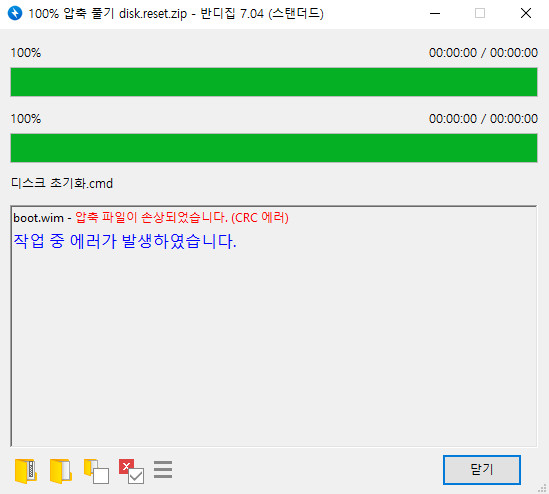
그래도 압축은 풀리는데.....
gooddew님 동영상에 boot.wim 크기와 압축 해제된 boot.wim 크기가 조금 차이가 있네요.
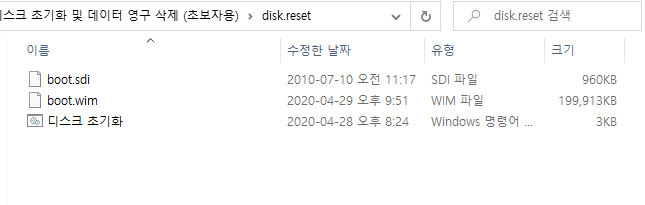
-
gooddew 2020.04.29 22:09
반디집으로 wim 파일을 압축하니 오류나 나네요. 7z 으로 다시 올렸습니다.
-
빠송 2020.04.29 22:18
감사합니다.
수고 많이 하셨습니다.
-
xsw657 2020.04.29 22:46
감사합니다.
-
obs 2020.04.30 05:34
수고하셨습니다.
-
재먼당 2020.04.30 09:18
감사합니다.^U^
-
파천황 2020.04.30 16:02
감사합니다.
-
배낭 2020.04.30 19:18
수고 많으셨습니다..
-
삼태극 2020.05.01 03:33
감사합니다.
-
한류 2020.05.01 09:40
수고하셨습니다.
-
한번에한걸음씩 2020.05.12 18:58 감사하게 잘 사용하겠습니다.

잘활용해보겠습니다.수고하셨습니다.연휴 잘지내세요